So beheben Sie, dass das iPhone im Kopfhörermodus hängen bleibt [Gelöst]
Jul 20, 2023 pm 08:22 PMEinige iPhone-Benutzer hören immer noch lieber Musik, telefonieren usw. über eine 3-mm-Buchse statt über Bluetooth-Kopfhörer, da die Kopfhörerbuchse nicht aufgeladen werden muss.
Wir haben einige Berichte von vielen iPhone-Benutzern erhalten, dass ihr iPhone im Kopfhörermodus hängen bleibt und der Benutzer die iPhone-Lautsprecher nicht verwenden kann, obwohl er die Kopfhörerbuchse vom iPhone getrennt hat.
Nachfolgend sind einige der Gründe aufgeführt, die wir sammeln konnten.
- Das iPhone weist möglicherweise einen Wasserschaden auf.
- Möglicherweise befindet sich etwas Schmutz/Staub um die Kopfhörerbuchse herum Beheben Sie das Problem, dass das iPhone im Kopfhörermodus hängen bleibt, mithilfe der folgenden Tipps zur Fehlerbehebung.
- Fix 1 – Hardware durch Wasser beschädigt
- Einige iPhone-Benutzer berichteten, dass sich ihr iPhone verschlechterte, nachdem es in Wasser getaucht wurde, und dass sie nach diesem Vorfall ein Problem mit dem Problem hatten, dass der Kopfhörermodus auf ihrem iPhone hängen blieb.
- Also lasst uns zuerst das Problem mit dem Wasserschaden beheben, um dann das Problem mit dem hängengebliebenen Kopfhörermodus zu beheben. Um dies zu erreichen, müssen Sie Ihr iPhone ausschalten und es dann in eine mit ungekochtem Reis gefüllte Tüte legen, um es ein bis zwei Tage lang einweichen zu lassen.
Flugzeugmodus
aktivieren Sie dessen Option
.Schritt 4: Dadurch werden alle Verbindungen zu Ihrem iPhone getrennt. Schritt 5: Du musst noch etwa 2 Stunden warten. Schritt 6: Danach
deaktivieren Sie denFlugzeugmodus![So beheben Sie, dass das iPhone im Kopfhörermodus hängen bleibt [Gelöst]](https://img.php.cn/upload/article/000/465/014/168985574344828.png) , indem Sie
, indem Sie
Lösung 4 – Versuchen Sie, während eines Anrufs den Kopfhöreranschluss zu trennen. Schritt 1: Um diese Methode auszuprobieren, müssen Sie einen Anruf auf Ihrem iPhone tätigen. Schritt 2: Sobald der Anruf verbunden ist, müssen Sie die Kopfhörer anschließen, indem Sie den Stecker in Ihr iPhone stecken.
Schritt 3: Sie können nun versuchen, über das Headset während des Anrufs zu sprechen. ![So beheben Sie, dass das iPhone im Kopfhörermodus hängen bleibt [Gelöst]](https://img.php.cn/upload/article/000/465/014/168985574492335.png)
„Einstellungen
“ und klicken Sie auf die Option„Bluetooth
“.Schritt 2: Aktivieren Sie nun die Option Bluetooth, indem Sie auf den Kippschalter klicken.
![So beheben Sie, dass das iPhone im Kopfhörermodus hängen bleibt [Gelöst]](https://img.php.cn/upload/article/000/465/014/168985574459605.png)
Schritt 3: Dadurch werden alle Bluetooth-Geräte in der Nähe Ihres iPhone-Geräts aufgelistet.
Schritt 4: Klicken Sie in der Liste auf das ![So beheben Sie, dass das iPhone im Kopfhörermodus hängen bleibt [Gelöst]](https://img.php.cn/upload/article/000/465/014/168985574472069.png) Bluetooth-Gerät
Bluetooth-Gerät
Fix 7 – Alle Einstellungen zurücksetzen
Wenn Sie alle zuvor genannten Fixes ausprobiert haben und das Problem immer noch nicht behoben ist, müssen Sie möglicherweise alle iPhone-Einstellungen auf die Werkseinstellungen zurücksetzen. Wir empfehlen dringend, alle Einstellungen auf Ihrem iPhone zurückzusetzen, um zu überprüfen, ob das Problem dadurch behoben wird. Probieren Sie andere Korrekturen aus.
![So beheben Sie, dass das iPhone im Kopfhörermodus hängen bleibt [Gelöst]](https://img.php.cn/upload/article/000/465/014/168985574478883.png)
Versuchen Sie, Ihr iPhone neu zu starten, um etwaige Softwareprobleme auf Ihrem iPhone zu beseitigen.
iPhone-Software aktualisieren– Wenn Sie die iPhone-Software aktualisieren, können einige interne Fehler automatisch behoben und die iPhone-Einstellungen und -Funktionen für ein besseres Erlebnis verbessert werden.
Das obige ist der detaillierte Inhalt vonSo beheben Sie, dass das iPhone im Kopfhörermodus hängen bleibt [Gelöst]. Für weitere Informationen folgen Sie bitte anderen verwandten Artikeln auf der PHP chinesischen Website!

Heißer Artikel

Hot-Tools-Tags

Heißer Artikel

Heiße Artikel -Tags

Notepad++7.3.1
Einfach zu bedienender und kostenloser Code-Editor

SublimeText3 chinesische Version
Chinesische Version, sehr einfach zu bedienen

Senden Sie Studio 13.0.1
Leistungsstarke integrierte PHP-Entwicklungsumgebung

Dreamweaver CS6
Visuelle Webentwicklungstools

SublimeText3 Mac-Version
Codebearbeitungssoftware auf Gottesniveau (SublimeText3)

Heiße Themen
 Offizielles iPhone 16 Pro und iPhone 16 Pro Max mit neuen Kameras, A18 Pro SoC und größeren Bildschirmen
Sep 10, 2024 am 06:50 AM
Offizielles iPhone 16 Pro und iPhone 16 Pro Max mit neuen Kameras, A18 Pro SoC und größeren Bildschirmen
Sep 10, 2024 am 06:50 AM
Offizielles iPhone 16 Pro und iPhone 16 Pro Max mit neuen Kameras, A18 Pro SoC und größeren Bildschirmen
 Aktivierungssperre für iPhone-Teile in iOS 18 RC entdeckt – möglicherweise Apples jüngster Schlag gegen das Recht auf Reparatur, das unter dem Deckmantel des Benutzerschutzes verkauft wird
Sep 14, 2024 am 06:29 AM
Aktivierungssperre für iPhone-Teile in iOS 18 RC entdeckt – möglicherweise Apples jüngster Schlag gegen das Recht auf Reparatur, das unter dem Deckmantel des Benutzerschutzes verkauft wird
Sep 14, 2024 am 06:29 AM
Aktivierungssperre für iPhone-Teile in iOS 18 RC entdeckt – möglicherweise Apples jüngster Schlag gegen das Recht auf Reparatur, das unter dem Deckmantel des Benutzerschutzes verkauft wird
 Die Aktivierungssperre für iPhone-Teile könnte Apples jüngster Schlag gegen das Recht auf Reparatur sein, das unter dem Deckmantel des Benutzerschutzes verkauft wird
Sep 13, 2024 pm 06:17 PM
Die Aktivierungssperre für iPhone-Teile könnte Apples jüngster Schlag gegen das Recht auf Reparatur sein, das unter dem Deckmantel des Benutzerschutzes verkauft wird
Sep 13, 2024 pm 06:17 PM
Die Aktivierungssperre für iPhone-Teile könnte Apples jüngster Schlag gegen das Recht auf Reparatur sein, das unter dem Deckmantel des Benutzerschutzes verkauft wird
 Gate.io Trading Platform Offizielle App -Download- und Installationsadresse
Feb 13, 2025 pm 07:33 PM
Gate.io Trading Platform Offizielle App -Download- und Installationsadresse
Feb 13, 2025 pm 07:33 PM
Gate.io Trading Platform Offizielle App -Download- und Installationsadresse
 LCD-iPhone wird Geschichte! Apple wird komplett aufgegeben: das Ende einer Ära
Sep 03, 2024 pm 09:38 PM
LCD-iPhone wird Geschichte! Apple wird komplett aufgegeben: das Ende einer Ära
Sep 03, 2024 pm 09:38 PM
LCD-iPhone wird Geschichte! Apple wird komplett aufgegeben: das Ende einer Ära
 Wie installiere und registriere ich eine App zum Kauf virtueller Münzen?
Feb 21, 2025 pm 06:00 PM
Wie installiere und registriere ich eine App zum Kauf virtueller Münzen?
Feb 21, 2025 pm 06:00 PM
Wie installiere und registriere ich eine App zum Kauf virtueller Münzen?
 ANBI App Offizieller Download V2.96.2 Neueste Version Installation Anbi Offizielle Android -Version
Mar 04, 2025 pm 01:06 PM
ANBI App Offizieller Download V2.96.2 Neueste Version Installation Anbi Offizielle Android -Version
Mar 04, 2025 pm 01:06 PM
ANBI App Offizieller Download V2.96.2 Neueste Version Installation Anbi Offizielle Android -Version
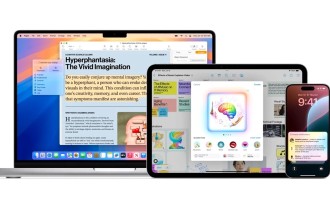 Apple Intelligence wird weltweit in iOS 18.1 Beta 3 eingeführt – die EU und China sind immer noch in Apples Hundebox
Aug 31, 2024 am 10:19 AM
Apple Intelligence wird weltweit in iOS 18.1 Beta 3 eingeführt – die EU und China sind immer noch in Apples Hundebox
Aug 31, 2024 am 10:19 AM
Apple Intelligence wird weltweit in iOS 18.1 Beta 3 eingeführt – die EU und China sind immer noch in Apples Hundebox






